چگونه عمر باتری لپ تاپ یا تبلت خود را بالا ببریم؟
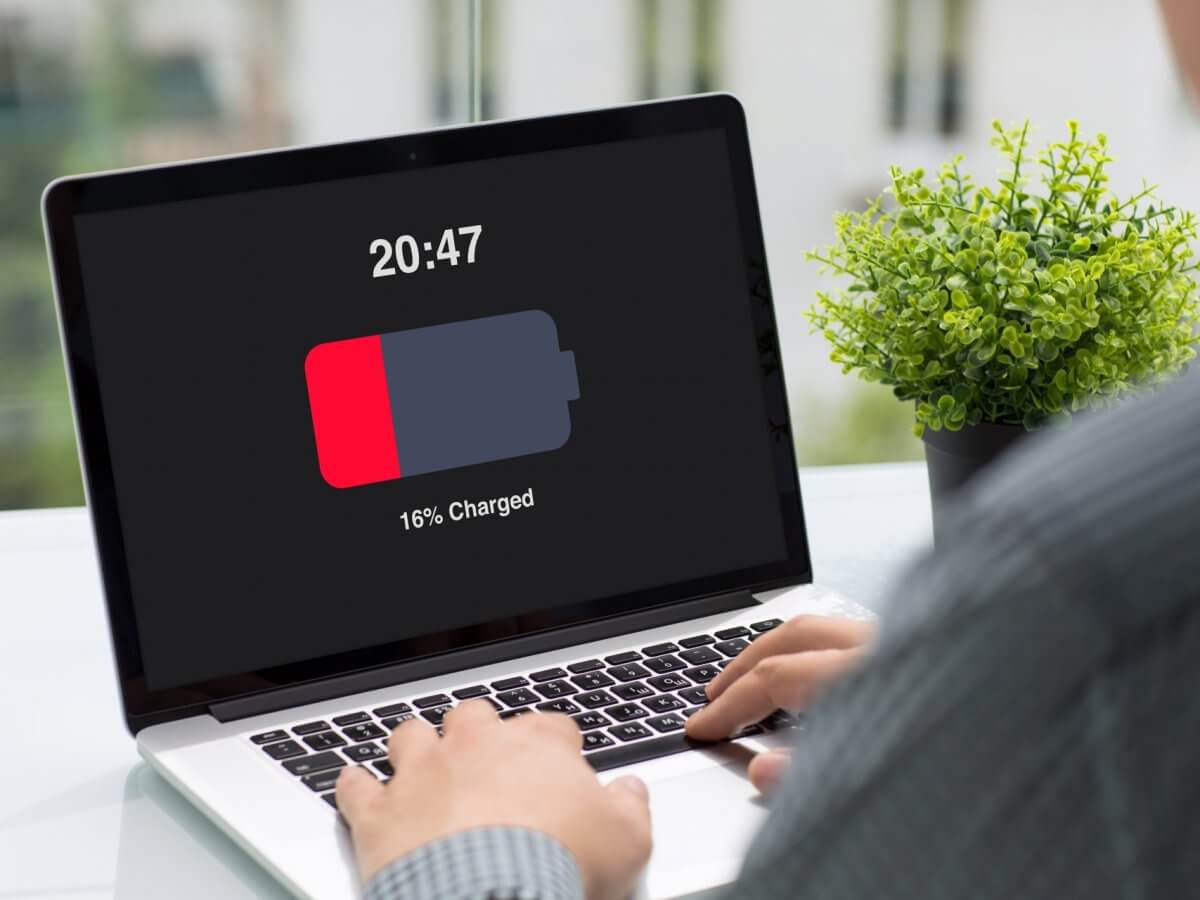
عمر باتری لپتاپ یا تبلت خود را بالا ببرید و بیشتر از آن استفاده کنید!
مقدمه
باتری ها نیروی محرکه و پاشنه آشیل جهان مدرن هستند، آنها به ما این امکان را میدهند تا با موبایل هایمان کارهای زیادی انجام دهیم، اما تا همیشه شارژ ندارند و بالاخره تمام میشوند. اما نگران نباشید، ما در ادامه قرار است نکات سادهای را برایتان توضیح دهیم که با آن میتوانید عمر باتری خود را بالا ببرید.
نحوه صحیح شارژ کردن گوشی و افزایش طول عمر باطری
در این مقاله قرار است 14 تا از روشهای موثر برای افزایش عمر باتری را برایتان توضیح دهیم.
1.پیوسته آن را شارژ نکنید.

شارژ کردن مداوم برای باتری هیچ سودی ندارد. حتی برخی از شرکت ها یک سری امکاناتی را برای دستگاه های خود فعال کردند تا از این اشتباه جلوگیری کنند. مثلا شرکت های لنوو و سونی حد شارژ دستگاههای خود را تا هشتاد درصد پایین آورده اند تا عمر باتری بالاتر برود. اگر عازم سفر هستید و میخواهید لپتاپتان صد در صد شارژ داشته باشد، این دستورالعمل ها را اجرا کنید.
در دستگاه های سونی:
VAIO CONTROL CENTER>POWER AND BATTERY
سپس BATTERY CARE را خاموش کنید.
در لپتاپ Lenovo باید به قسمت ENERGY MANAGEMENT بروید.
2.آن را کاملا پر یا خالی نکنید.
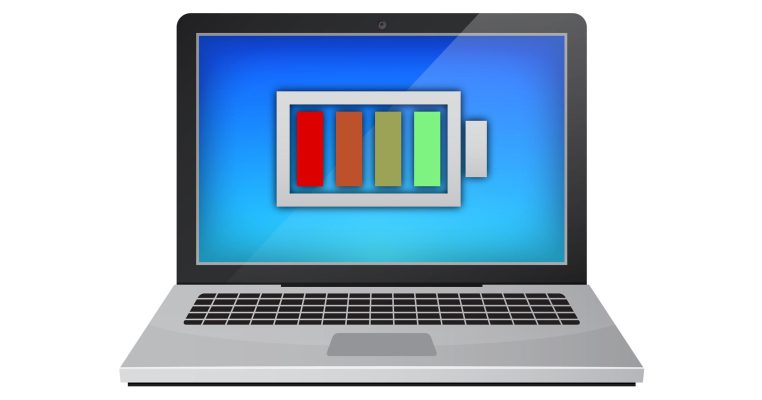
اگر قرار نیست برای مدتی از لپتاپ خود استفاده کنید، باطری آن را کاملا پر یا خالی رها نکنید، هر دوی اینها عمر باتری دستگاهتان را کاهش میدهند. (از بین این دو باتری خالی بدتر است. در این حالت انقدر از دستگاه خود استفاده کرده اید که شارژ باتری به صفر رسیده و تا مدتی قرار نیست دوباره شارژ شود.) اگر قرار است برای مدتی از دستگاه تان استفاده نکنید، شرکت هایی مثل اپل پیشنهاد میکنند باطری دستگاهتان را به نصف برسانید و سپس آن را کنار بگذارید.
3.از اوضاع باتری خود خبردار باشید.

باتری ها تا ابد سالم نمی مانند، و هر چه بیشتر عمر میکنند، کاراییشان پایین می آید. اگر سلامت باتری شما در معرض خطر جدی باشد، ویندوز به شما اخطار می دهد، اما خودتان هم میتوانید با اجرای یک دستور مخفی در ویندوز، آن را چک کنید. برای این کار پنجره ی command prompt را باز کنید و گزینه ی run as administrator را بزنید. سپس این عبارت را تایپ کنید: powercfg/battery reprt و enter را بزنید.
در این صورت ویندوز برای شما یک فایل HTML به نام Battery-Report در درایو C باز میکند، و دو نوع اطلاعات کلیدی به شما میدهد: یکی از آنها ظرفیت طرح (design capacity) است که به شما میگوید عمر باتری چقدر است و چقدر شارژ نگه میدارد، و دیگری نشان میدهد که پُرترین حالت باتری چقدر است، اگر تفاوت زیادی بین این دو وجود دارد، وقتش است باتری جدیدی بخرید.
- باتری دستگاه را کالیبره کنید.
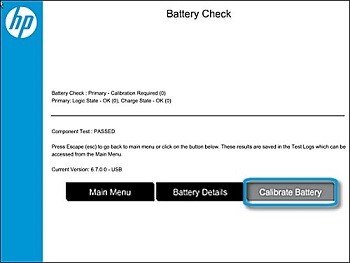
فکر نکنید اگر باتری ای درست کار نمیکند یعنی خراب شده است، شاید نیاز به کالیبره شدن دارد. (این قابلیت در مکبوک های جدید کارآیی ندارد اما مکبوک های قدیمی تر چرا.) اگر باتری به درستی کالیبره نشده باشد، اطلاعات غلطی درباره ی میزان شارژ گوشی میدهد و حتی بدون اخطار، یک دفعه دستگاه را خاموش می کند.
بسیاری از شرکت های سازنده ی پیسی، امکانات مختلفی برای کالیبره کردن دستگاهتان فراهم کرده اند، اما اگر شرکت دستگاه شما امکاناتی برای آن در نظر نگرفته، میتوانید خودتان آن را انجام دهید: باتری را به طور کامل شارژ کنید سپس اجازه دهید دستگاه کمی خنک شود و بعد به سراغ تنظیمات power بروید، critical battery level را روی 5 درصد بگذارید و critical battery action را روی Hibernate. انقدر با کامپیوتر کار کنید تا خاموش شود و بعد آن را تا چند ساعت به حال خود رها کنید و بعد دوباره آن را شارژ کنید.
- حالت Low-power plan را فعال کنید.

در ویندوز 8.1 (البته نه ویندوز RT 8.1) شما میتوانید حالت balanced یا power saver plans را انتخاب کنید تا باتری تان دیرتر شارژ تمام کند. حالت Balanced، به شما میگوید چه زمانی به شارژ نیاز دارید و چه زمانی نه، در حالی که حالت Power Saver بیشتر ذخیره ی باتری را هدف قرار میدهد تا عملکرد آن را. همچنین میتوانید plans را در تنظیمات power settings، هر طور که میخواهید تنظیم کنید.
تنظیمات باتری در اپل در سیستم به این صورت است: system preferences>energy saver. این تنظیمات به گستردگی تنظیمات ویندوز نیستند. اما اپل اقداماتی برای سیستم عامل mac os x خود انجام داده تا عمر باتری را در مک بوک ها بالا ببرد.
- دستگاه را خاموش کنید.

صفحه نمایش خودش به تنهایی قاتل باتری است، چون نورهای زیادی در آن جمع شده است. این یعنی اگر این نورها را خاموش کنیم، باتری شارژ بیشتری حفظ میکند.
حتی اگر دستگاهتان به صورت اتوماتیک، نور صفحه را تنظیم میکند، باز هم آن را دستی تنظیم کنید. شرکت های سازنده نور صفحه را برای صرفه جویی، باز هم بالا تنظیم میکنند. خصوصا وقتی داخل خانه باشیم. نیازی نیست از screen saver استفاده کنید، فقط وقتی فعلا کاری با دستگاه ندارید، به جای اینکه آن را روی حالت پخش تصاویر لپتاپ تنظیم کنید و شارژ مصرف کنید، آن را روی حالت sleep بگذارید.
7.هر چیزی که به دستگاه متصل کرده اید را جدا کنید.

اگر فلشِ شما شارژر خودش را ندارد پس به خودی خود انرژی ندارد و شارژ مورد نیازش را از دستگاه شما میگیرد. هرچیزی که به دستگاه متصل کرده اید و به آن نیازی ندارید را جدا کنید، این نکته را هم در نظر بگیرید که حتما نباید مورد استفاده قرار بگیرند تا شارژ مصرف کنند. حواستان به دانگل وای فای های قدیمی بیشتر باشد، چون بیش از اندازه شارژ لپتاپ را میخورند. اداپتورهای جدید 801.11n و 802.11ac بیشتر در مصرف انرژی صرفه جویی میکنند، اما باز هم وقتی به دستگاه متصل باشند زیاد انرژی مصرف میکنند.
- همه چیز را خاموش و غیرفعال کنید.

کارت های پی سی، فلش ها، شبکه های وایفای، دانگل های موبایل و هر چیز دیگری که فعلا به آن نیاز ندارید را خاموش یا غیرفعال کنید. همه ی این قابلیت ها در درون دستگاه، شارژ مصرف میکنند. خصوصا وای فای و بلوتوث که از همه در شارژ مصرف کردن بد نام ترند.
برخی از شرکت های سازنده لپتاپ، کلیدی روی دستگاه های خود نصب کرده اند که همه ی این قابلیت های بیسیم را خاموش و روشن میکند به این قابلیت Airplane mode یا حالت هواپیما می گویند . اگر لپتاپ شما این قابلیت را ندارد، میتوانید با تنظیمات ویندوز این کار را انجام دهید. در ویندوز هشت باید این کلیدها را فشار دهید: کلید windows + c .سپس صفحه را به این منو هدایت کنید: settings> change PC settings> wireless
- آفلاین شوید.

دستگاه های ما بر این پیشفرض طراحی شده اند که ما همیشه به اینترنت متصل هستیم، و این یعنی همه ی برنامه ها و سرویس ها چه به صورت مخفیانه و چه به صورت آشکار، از این اتصال استفاده میکنند. چه آپدیت های cloud، چه اپ هایی که به دنبال ورژن جدید خود هستند، و چه شبکه های اجتماعی. آفلاین شدن یا روشن کردن حالت پرواز، از این استفادهی پنهانی جلوگیری میکند.
همچنین یادتان باشد که نرم افزارهای آنتی ویروس و ضد بدافزار خود را همیشه آپدیت کنید، چون برنامه های قدیمی و آپدیت نشده اینترنت زیادی بدون اطلاع یا اجازه ی کاربر مصرف میکنند.
- کمتر از دستگاه خود کار بکشید.

هرچه بیشتر از دستگاه خود کار بکشید، بیشتر شارژ آن را مصرف میکنید. پس هر چه بار کمتری روی دوش آن بگذارید، بیشتر برایتان کار میکند. این بدین معنی نیست که فقط از برنامه ها خارج شوید، باید از قابلیت Windows’ System Configuration یا Activity Monitor اپل استفاده کنید، تا سرویس ها یا برنامه هایی که شارژ زیادی مصرف میکنند و نمیدانید که در حال اجرا هستند را پیدا کنید و ببندید. مطمئن شوید که حافظه ی RAM کافی دارید، استفاده از حافظه ی رم، انرژی کمتری نسبت به حافظه ی دیسک مصرف میکند.
- از هارد SSD استفاده کنید.

جایگزین کردن هارد SSD با هارد دیسک زیاد سخت نیست و به صورت چشمگیری مصرف شارژ دستگاه را کم میکند. چون SSDها بیشتر شبیه به رم کار میکنند تا هارد دیسک.
اگرچه اکثر SSDها انرژی کمی مصرف میکنند، هر درایو با درایو دیگر فرق میکند. قبل از خرید، کاملا راجع به هارد SSD ای که میخرید تحقیق کنید، تا مناسب ترینش را به اقتضای دستگاهتان انتخاب کنید. پس هاردی را انتخاب کنید که بیشترین انرژی را برای دستگاهتان ذخیره میکند.
- حواستان به دمای محیط باشد!

همیشه با لپتاپ یا تبلتتان مثل حیوان خانگی یا بچه هایتان رفتار کنید! آن را در یک روز فوق العاده گرم در ماشین تنها نگذارید. گرمای شدید و سرمای شدید هر دو تاثیر منفی زیادی روی دستگاهتان میگذارد، پس نباید آن را در یک محیط فوق العاده گرم یا سرد رها کنید. چون تاثیرات غیرقابل جبرانی روی عملکرد و باتری دستگاهتان میگذارد. تحقیقات نشان میدهد، اگر دمای هوا برای شما آزار دهنده باشد، برای لپتاپتان هم همینطور است!
- مرورگر خود را عوض کنید.

اگر کاربر مک بوک هستید و سیستم عاملتان ماوریکس یا یوزمیت است، اما از مرورگر گوگل کروم استفاده میکنید، باید بگویم خیلی ضرر کردهاید. اپل کاملا مصرف انرژی مرورگرهایش را بهینه سازی کرده، اما گوگل نه. تحقیقات نشان داده که استفاده از مرورگر SAFARI به جای کروم، یک تا سه ساعت دیرتر شارژ دستگاه را تمام میکند. پس اگر یک وقت به شارژر مناسب دسترسی نداشتید، از مرورگر اپل استفاده کنید. خودتان تفاوت را متوجه میشوید.
- تا حد امکان، یک باتری یدک همراه خود داشته باشید.

البته این مورد برای همه ی دستگاه ها امکانپذیر نیست، خصوصا که اخیرا اپل برای لپتاپ ها و تبلت هایش باتری یدک در نظر نگرفته است. اما اگر میخواهید برای هر اتفاق ناگهانی آماده باشید یک باتری یدک یا پاور بانک همراه خود داشته باشید.
سعی کنید بهترین باتری یدک را برای لپتاپ خود تهیه کنید، بسیاری از لپتاپ ها با باتری های بزرگتر و قوی تر از باتری اصلی خودشان هم سازگار هستند. اما اگر باتری بزرگ نمیخواهید یا لپتاپ و تبلتتان با باتری یدک سازگار نیست، میتوانید باتری خارجی تهیه کنید، این باتری ها نه تنها لپتاپ ها، بلکه دستگاه هایی مثل تبلت اندروید و آیفون که با کابل یو اس بی شارژ میشوند را هم پشتیبانی میکنند.